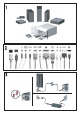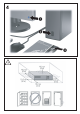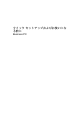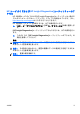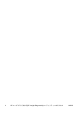Quick setup and before use (July 2008)
4.
[Windows Update]をクリックします。
Windows Vista の場合、[Windows Update]画面が表示されます。[適用可能
な更新
プログラムの表示
]をクリック
して
、重要な更新
プログラムがすべて選
択されていることを確認します。[インストール]ボタンをクリックし、画面
の説明に沿って操作
します
。
Windows XP の場合は、Microsoft 社の[Windows Update] Web サイトが表
示されます。
http://www.microsoft.com/japan/からプログラムをインストール
するかどうかを
確認するポップアップ
ウィンドウ
が
1 つ以上表示
されたら
、
[はい]をクリックしてプログラムをインストールします。Microsoft Web サイ
トの画面の説明に沿って、更新プログラムをスキャンし、重要な更新および
サービス パックをインストール
します
。
重要な更新およびサービス パックはすべてインストールすることをおすすめ
します。
5.
更新プログラムがインストールされた後、コンピュータの再起動を促すメッ
セージが画面に表示されます。再起動する前に、開いているファイルや文書
を保存しておきます。その後、[はい]を選択してコンピュータを再起動
しま
す。
デバイス ドライバのインストールまたはアップグレード
オペレーティング システムのインストール完了後にオプションのハードウェアを
インストールする場合は、デバイスごとにデバイス ドライバのインストールが必
要
です
。
I386 ディレクトリからデバイス ドライバのインストールを開始する旨のメッセー
ジが表示された場合
は
、「C:¥i386」と入力するか、ダイアログ ボックス
の
[参照]
ボタンを使用して i386 フォルダを指定してください。オペレーティング システ
ムによって適切なデバイス ドライバが検索されます。
お使いの
オペレーティング
システム
のサポート
ソフトウェア
などの最新版は
、
http://www.hp.com/support/から入手できます。国や地域を選択してから[ドライバ
&ソフトウェアをダウンロード
する
]を選択
し
、コンピュータのモデル番号
を入力
してから Enter キーを押します。
モニタ ディスプレイのカスタマイズ
モニタのモデル、リフレッシュ レート、画面の解像度、色の設定、フォント サイ
ズ、および省電力機能の設定をユーザの好みに合わせて選択または
変更すること
ができます。変更
するには
、Windows デスクトップ
を右クリックし
、[設定]
(Microsoft Windows XP の場合)または[個人設定](Microsoft Windows Vista の場
合)をクリックして
ディスプレイ設定を変更します
。詳
しくは
、グラフィックス
コントローラ ユーティリティの
ヘルプまたはモニタに付属の説明書を参照してく
ださい。
2
クイック セットアップおよびお使いになる前に
JAWW